Creare flussi di dati di Power Microsoft Platform da query in Microsoft Excel (anteprima)
[Questo argomento fa parte della documentazione non definitiva, pertanto è soggetto a modifiche.]
È possibile creare flussi di dati di Microsoft Power Platform dalle query nelle cartelle di lavoro di Microsoft Excel per sfruttare i vantaggi dell'aggiornamento e dell'elaborazione dei flussi di dati basati sul cloud a intervalli regolari anziché eseguire queste operazioni manualmente in Excel.
Questo articolo illustra come esportare query da Excel in un modello di Power Query che può quindi essere importato nel flusso di dati di Power Platform per creare un flusso di dati.
Nota
La funzionalità di anteprima per la creazione di modelli di Power Query dalla funzionalità query è disponibile solo per Office Insider. Per altre informazioni sul programma Office Insider, vedere Office Insider.
Panoramica
L'uso di set di dati di grandi dimensioni o query con esecuzione prolungata può essere complesso ogni volta che è necessario attivare manualmente un aggiornamento dei dati in Excel perché richiede risorse dal computer per eseguire questa operazione ed è necessario attendere che il calcolo venga completato per ottenere i dati più recenti. Lo spostamento di queste operazioni sui dati in un flusso di dati di Power Platform consente di liberare efficacemente le risorse del computer e avere facilmente a disposizione i dati più recenti per poterli usare in Excel.
Per eseguire questa operazione sono necessari solo due passaggi rapidi:
- Esportazione di query di Excel in un modello di Power Query
- Creazione di un flusso di dati Power Platform dal modello di Power Query
Esportazione di query di Excel in un modello di Power Query
Il primo passaggio consiste nel creare un modello di Power Query con le query di Excel.
Avviare l'editor di Power Query dalla scheda >Dati Recupera dati>editor di Power Query.
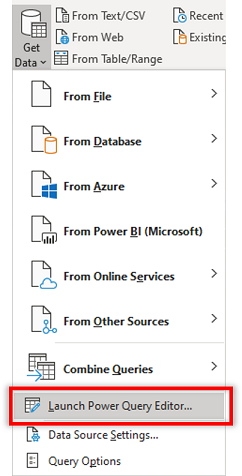
Dopo il caricamento di Power Query, selezionare File Export Template (Modello di esportazione file>).
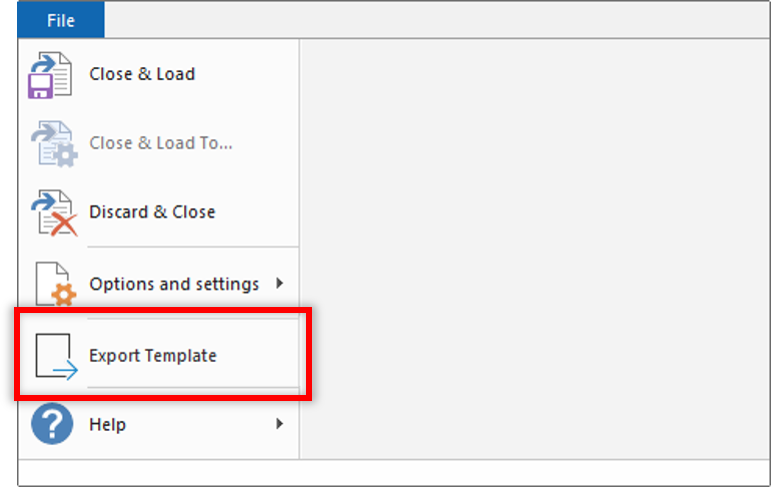
Il modello richiede informazioni di base, ad esempio un nome e una descrizione, prima di poterlo salvare localmente nel computer.
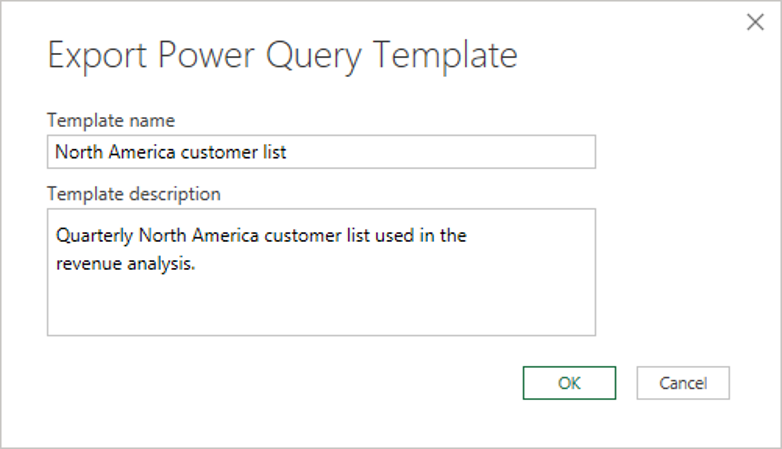
Creazione di un flusso di dati Power Platform dal modello di Power Query
Accedere a Power Apps.
Nel riquadro di spostamento a sinistra selezionare Flussi di dati>.
Nella barra degli strumenti selezionare Nuovo flusso di dati > Importa modello.
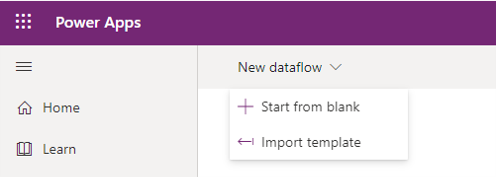
Selezionare il modello di Power Query creato in precedenza. Il nome del flusso di dati verrà prepopolato con il nome del modello fornito. Al termine della schermata di creazione del flusso di dati, selezionare Avanti per visualizzare le query da Excel nell'editor di query.
Da questo punto, eseguire il normale processo di creazione e configurazione del flusso di dati in modo da poter trasformare ulteriormente i dati, impostare pianificazioni di aggiornamento nel flusso di dati e qualsiasi altra operazione del flusso di dati possibile. Per altre informazioni su come configurare e creare flussi di dati di Power Platform, vedere Creare e usare flussi di dati.